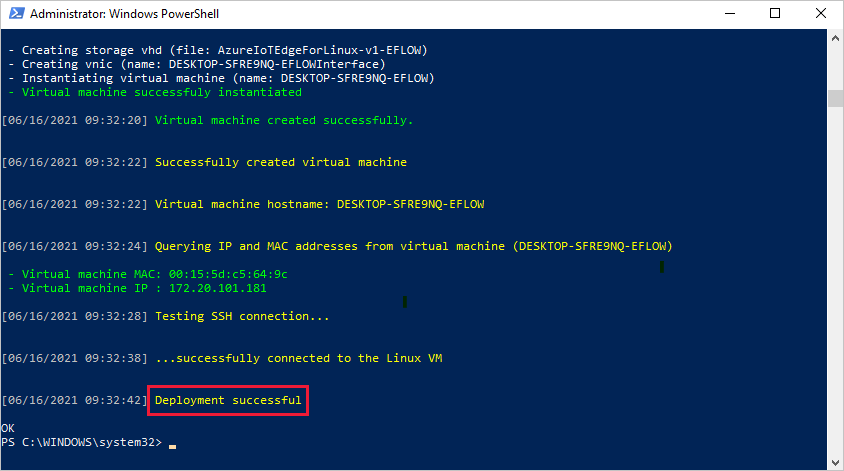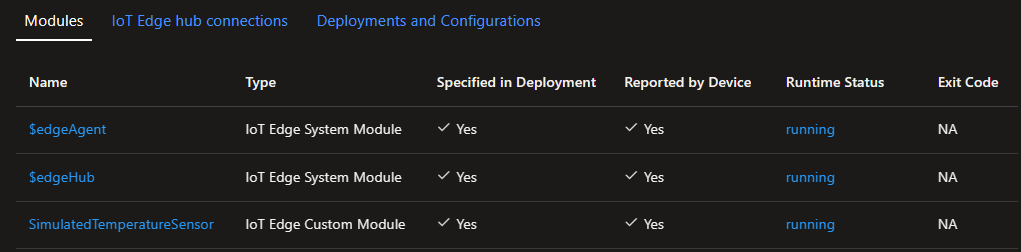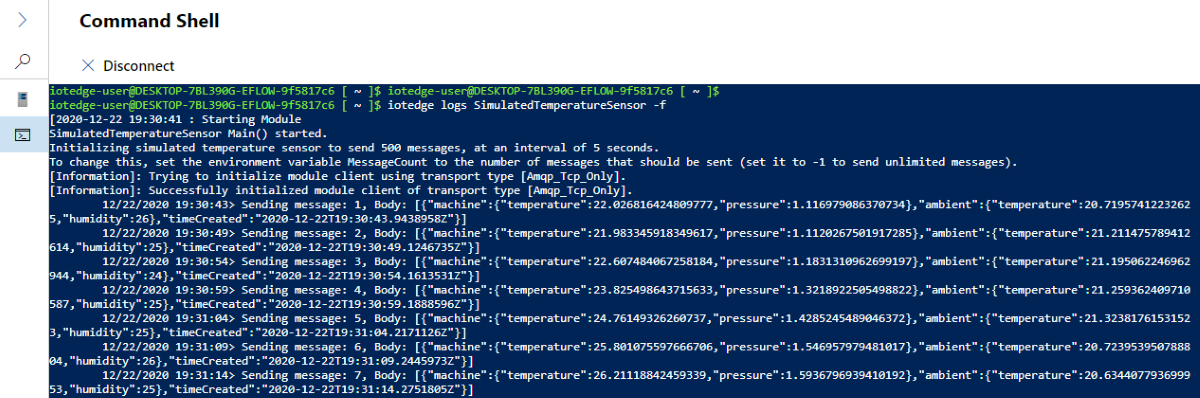适用于:![]() IoT Edge 1.5
IoT Edge 1.5 ![]() IoT Edge 1.4
IoT Edge 1.4
重要
IoT Edge 1.5 LTS 和 IoT Edge 1.4 LTS 是受支持的版本。 IoT Edge 1.4 LTS 的生命周期结束日期为 2024 年 11 月 12 日。 如果你使用的是更低的版本,请参阅更新 IoT Edge。
在本快速入门中通过将容器化代码部署到 Linux on Windows IoT Edge 设备来试用 Azure IoT Edge。 IoT Edge 允许你远程管理设备上的代码,这样你就可以将更多工作负荷发送到 Edge。 对于本快速入门,我们建议你使用自己的 Windows 客户端设备,看看使用 Azure IoT Edge for Linux on Windows 有多么简单。 如果希望使用 Windows Server 或 Azure VM 来创建部署,请按照在 Windows 设备上安装和预配 Azure IoT Edge for Linux 操作指南中的步骤进行操作。
在本快速入门中,你将学习如何:
- 创建 IoT 中心。
- 将 IoT Edge 设备注册到 IoT 中心。
- 在设备上安装并运行 IoT Edge for Linux on Windows 运行时。
- 以远程方式将模块部署到 IoT Edge 设备并发送遥测数据。
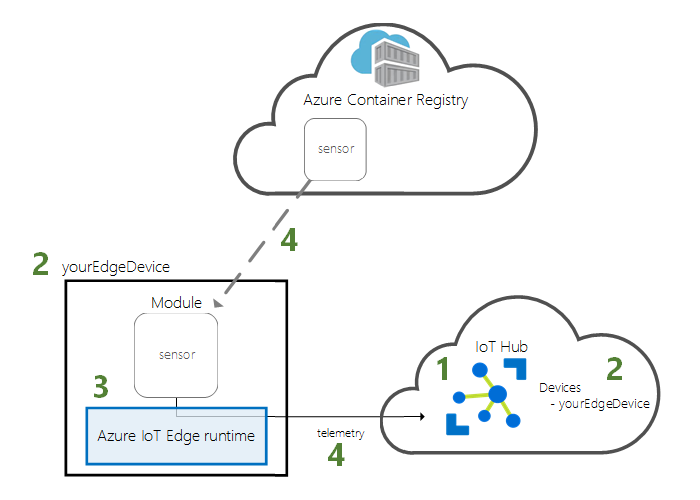
本快速入门将逐步介绍如何设置 Azure IoT Edge for Linux on Windows 设备。 然后,将模块从 Azure 门户部署到设备。 你将使用的模块为模拟传感器,可以生成温度、湿度和压强数据。 其他 Azure IoT Edge 教程均以本教程中通过部署模块(这些模块通过分析模拟数据来获得业务见解)执行的操作为基础。
如果没有有效的 Azure 订阅,请在开始前创建一个试用版订阅。
先决条件
为 Azure CLI 准备环境。
如需在本地运行 CLI 参考命令,请安装 Azure CLI。 如果在 Windows 或 macOS 上运行,请考虑在 Docker 容器中运行 Azure CLI。 有关详细信息,请参阅如何在 Docker 容器中运行 Azure CLI。
如果使用的是本地安装,请使用 az login 命令登录到 Azure CLI。 若要完成身份验证过程,请遵循终端中显示的步骤。 有关其他登录选项,请参阅使用 Azure CLI 登录。
出现提示时,请在首次使用时安装 Azure CLI 扩展。 有关扩展详细信息,请参阅使用 Azure CLI 的扩展。
运行 az version 以查找安装的版本和依赖库。 若要升级到最新版本,请运行 az upgrade。
创建云资源组,用于管理在本快速入门中使用的所有资源。
az group create --name IoTEdgeResources --location chinanorth2
请确保 IoT Edge 设备满足以下要求:
系统要求
- Windows101/11(Pro、Enterprise、IoT Enterprise 版)1 Windows 10 最低版本 17763,已安装所有当前累积更新。
硬件要求
- 最小可用内存:1 GB
- 最小可用磁盘空间:10 GB
创建 IoT 中心
首先,使用 Azure CLI 创建 IoT 中心。
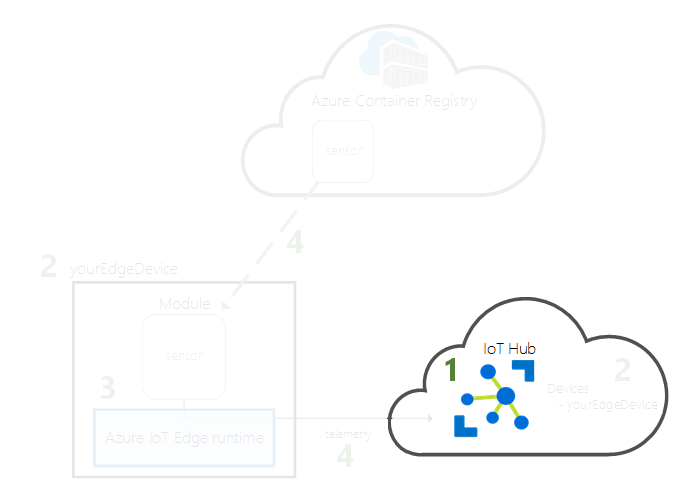
免费级 Azure IoT 中心适用于此快速入门。 如果曾经用过 IoT 中心并且创建了一个中心,则可使用该 IoT 中心。
以下代码将在资源组 中创建免费的 F1 中心。 将 {hub_name} 替换为 IoT 中心的唯一名称。 创建 IoT 中心可能需要数分钟的时间。
az iot hub create --resource-group IoTEdgeResources --name {hub_name} --sku F1 --partition-count 2
如果由于订阅中已经有一个免费的中心而出现错误,请将 SKU 更改为 S1。 如果出现一条错误,指示 IoT 中心名称不可用,则表明他人已使用具有该名称的中心。 请尝试一个新名称。
注册 IoT Edge 设备
使用新创建的 IoT 中心注册 IoT Edge 设备。
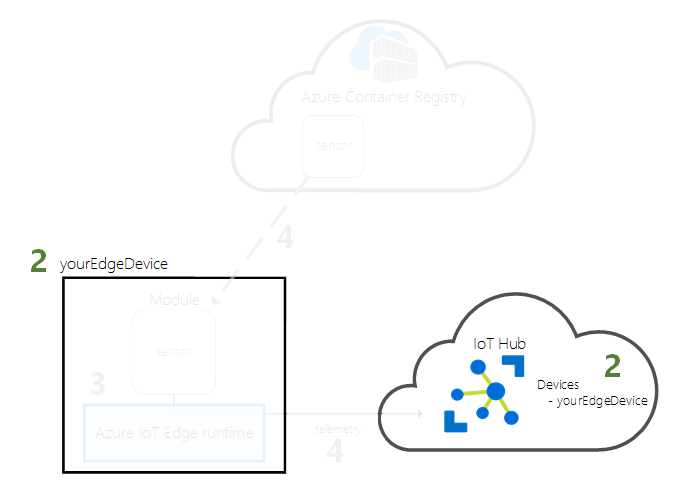
为模拟设备创建设备标识,以便它可以与 IoT 中心通信。 设备标识存在于云中,而将物理设备关联到设备标识时,则使用唯一的设备连接字符串。
IoT Edge 设备的行为和管理方式与典型的 IoT 设备不同。 使用 --edge-enabled 标志声明该标识用于 IoT Edge 设备。
在 Azure 本地 Shell 中输入以下命令,以便在中心创建名为“myEdgeDevice”的设备。
az iot hub device-identity create --device-id myEdgeDevice --edge-enabled --hub-name {hub_name}如果收到有关
iothubowner策略密钥的错误,请确保本地 Shell 正在运行最新版 Azure IoT 扩展。查看设备的连接字符串,该字符串将物理设备与其在 IoT 中心的标识链接在一起。 它包含 IoT 中心名称、设备名称,以及用于对这两者之间的连接进行身份验证的共享密钥。
az iot hub device-identity connection-string show --device-id myEdgeDevice --hub-name {hub_name}复制 JSON 输出中
connectionString键的值并保存。 该值为设备连接字符串。 可使用此值在下一部分中配置 IoT Edge 运行时。例如,连接字符串应该类似于
HostName=contoso-hub.azure-devices.cn;DeviceId=myEdgeDevice;SharedAccessKey=<DEVICE_SHARED_ACCESS_KEY>。
安装和启动 IoT Edge 运行时
在设备上安装 IoT Edge for Linux on Windows,并使用设备连接字符串对其进行配置。
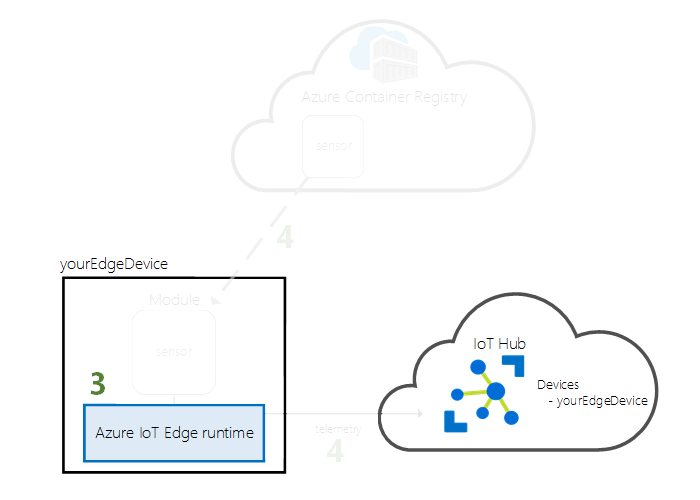
在想要部署 Azure IoT Edge for Linux on Windows 的目标设备上运行以下 PowerShell 命令。 若要使用 PowerShell 部署到远程目标设备,请使用远程 PowerShell 与远程设备建立连接,并在该设备上远程运行这些命令。
在提升的 PowerShell 会话中运行以下命令以启用 Hyper-V。 有关更多信息,请查看 Windows 10 上的 Hyper-V。
Enable-WindowsOptionalFeature -Online -FeatureName Microsoft-Hyper-V -All在已提升权限的 PowerShell 会话中,运行以下每个命令来下载 IoT Edge for Linux on Windows。
X64/AMD64
$msiPath = $([io.Path]::Combine($env:TEMP, 'AzureIoTEdge.msi')) $ProgressPreference = 'SilentlyContinue' Invoke-WebRequest "https://aka.ms/AzEFLOWMSI_1_4_LTS_X64" -OutFile $msiPathARM64
$msiPath = $([io.Path]::Combine($env:TEMP, 'AzureIoTEdge.msi')) $ProgressPreference = 'SilentlyContinue' Invoke-WebRequest "https://aka.ms/AzEFLOWMSI_1_4_LTS_ARM64" -OutFile $msiPath
在设备上安装 IoT Edge for Linux on Windows。
Start-Process -Wait msiexec -ArgumentList "/i","$([io.Path]::Combine($env:TEMP, 'AzureIoTEdge.msi'))","/qn"在目标设备上将执行策略设置为
AllSigned(如果尚未设置)。 可以在已提升权限的 PowerShell 提示符中使用以下命令检查当前执行策略:Get-ExecutionPolicy -List如果
local machine的执行策略不是AllSigned,则可以使用以下命令设置执行策略:Set-ExecutionPolicy -ExecutionPolicy AllSigned -Force创建 IoT Edge for Linux on Windows 部署。
Deploy-Eflow输入“Y”接受许可条款。
根据自己的偏好,输入“O”或“R”以打开或关闭“可选诊断数据”。 下面描绘了一个成功的部署。
使用上一节中检索的设备连接字符串来预配设备。 将占位符文本替换为你自己的值。
Provision-EflowVm -provisioningType ManualConnectionString -devConnString "<CONNECTION_STRING_HERE>"
IoT Edge 设备现在已配置好。 它可以运行云部署型模块了。
部署模块
从云端管理 Azure IoT Edge 设备,部署将遥测数据发送到 IoT 中心的模块。
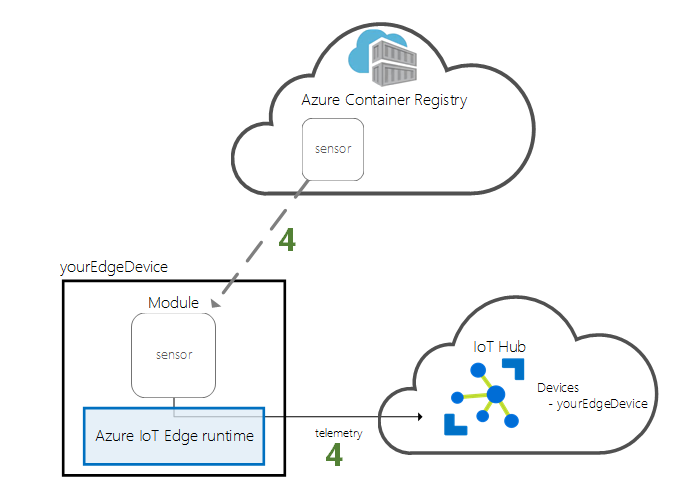
Azure IoT Edge 的主要功能之一是从云中将代码部署到 IoT Edge 设备。 IoT Edge 模块是以容器形式实现的可执行程序包。 在本部分中,你将通过 Microsoft 工件注册表的 IoT Edge 模块部分部署预生成的模块。
在本部分中部署的模块模拟一个传感器并发送生成的数据。 开始使用 IoT Edge 时,此模块是非常有用的代码段,因为你可以使用模拟的数据进行开发和测试。 如果要确切了解此模块的功能,则可以查看模拟的温度传感器源代码。
按照以下步骤部署你的第一个模块。
登录到 Azure 门户并转到 IoT 中心。
在左侧菜单中,选择“设备管理”菜单下的“设备”。
选择设备列表中目标设备的设备 ID。
注意
创建新的 IoT Edge 设备时,它将在 Azure 门户中显示状态代码
417 -- The device's deployment configuration is not set。 此状态正常,表示设备已准备好接收模块部署。在上方栏中,选择“设置模块”。
选择要在设备上运行的模块。 可以从已创建的模块、Microsoft 项目注册表中的模块或自己生成的模块中进行选择。 在本快速入门中,你将从 Microsoft 项目注册表部署模块。
在“IoT Edge 模块”部分选择“添加”,然后选择“IoT Edge 模块”。
更新以下模块设置:
设置 “值” IoT 模块名称 SimulatedTemperatureSensor映像 URI mcr.microsoft.com/azureiotedge-simulated-temperature-sensor:latest重启策略 通用 所需状态 “正在运行” 选择“下一步: 路由”来继续配置路由。
添加一个路由,用于将所有来自模拟温度模块中的消息发送到 IoT 中心。
设置 值 名称 SimulatedTemperatureSensorToIoTHub值 FROM /messages/modules/SimulatedTemperatureSensor/* INTO $upstream在完成时选择“下一步: 查看 + 创建”。
查看 JSON 文件,然后选择“创建”。 JSON 文件定义你部署到 IoT Edge 设备的所有模块。
注意
在将新部署提交到 IoT Edge 设备时,不会向设备推送任何内容。 相反,设备会定期对 IoT 中心进行查询以获取任何新指令。 如果设备找到了更新的部署清单,则它会使用关于新部署的信息来从云中拉取模块映像,然后开始在本地运行模块。 此过程可能需要几分钟。
创建模块部署详细信息后,向导会将你返回到设备详细信息页。 在“模块”选项卡上查看部署状态。
应会看到三个模块:$edgeAgent、$edgeHub 和 SimulatedTemperatureSensor 。 如果其中一个或多个模块在“在部署中指定”下为“是”,但在“由设备报告”下不是,则意味着 IoT Edge 设备仍在启动它们。 等待几分钟,然后刷新页面。
如果在部署模块时遇到问题,请参阅在 Azure 门户中对 IoT Edge 设备进行故障排除。
查看生成的数据
此快速入门中,创建了新的 IoT Edge 设备,并在该设备上安装了 IoT Edge 运行时。 然后,你使用了 Azure 门户部署 IoT Edge 模块,使其在不更改设备本身的情况下在设备上运行。
推送的模块会生成示例环境数据,你可以在稍后使用该数据进行测试。 模拟传感器正在监视一台计算机和该计算机周围的环境。 例如,该传感器可能位于服务器机房中、工厂地板上或风力涡轮机上。 它将发送包含环境温度和湿度、机器温度和压力以及时间戳的消息。 IoT Edge 教程使用此模块创建的数据作为测试数据进行分析。
在 PowerShell 会话中使用以下命令,登录到 Windows 虚拟机上的 IoT Edge for Linux:
Connect-EflowVm注意
唯一被允许通过 SSH 登录到虚拟机的帐户是创建该虚拟机的用户。
登录后,可以使用以下 Linux 命令查看正在运行的 IoT Edge 模块的列表:
sudo iotedge list请使用以下 Linux 命令查看从温度传感器模块发送到云的消息:
sudo iotedge logs SimulatedTemperatureSensor -f提示
引用模块名称时,IoT Edge 命令区分大小写。
清理资源
若要继续学习 IoT Edge 教程,请跳过此步骤。 可以使用在本快速入门中注册和设置的设备。 否则,可删除已创建的 Azure 资源,避免产生费用。
如果是在新资源组中创建的虚拟机和 IoT 中心,则可删除该组以及所有关联的资源。 如果不希望删除整个组,则可改为删除单个资源。
重要
检查资源组的内容,确保没有要保留的内容。 删除资源组的操作不可逆。
使用以下命令删除 IoTEdgeResources 组。 删除操作可能需要几分钟时间。
az group delete --name IoTEdgeResources
可以通过使用此命令查看资源组列表来确认已删除该资源组。
az group list
卸载 IoT Edge for Linux on Windows
若要从设备中删除 Azure IoT Edge for Linux on Windows 安装,请使用以下命令。
- 在 Windows 上打开“设置”
- 选择“添加或删除程序”
- 选择“Azure IoT Edge”应用
- 选择“卸载”
后续步骤
在本快速入门中,你创建了一个 IoT Edge 设备并使用 Azure IoT Edge 云接口将代码部署到该设备上。 现在,你有了一个测试设备,可以生成与环境相关的原始数据。
下一教程将介绍如何从 Azure 门户监视设备的活动和运行状况。